2022 年の Mac 用ベスト写真復元ソフトウェア 10 選
公開: 2022-03-08データの損失は、多くの人や組織にとって 1 日おきに多額の費用がかかる一般的な問題です。 さらに悪いことに、一部のファイルには金銭的および感情的な価値があり、かけがえのないものになり、実行可能な唯一のオプションとしてデータの回復が必要になります。
幸いなことに、Mac ユーザーはさまざまなデータ回復プログラムから選択できます。失われた情報をできるだけ迅速に回復できるように、2022 年に Mac に最適な 10 のデータ回復ソフトウェアのリストをまとめました。
Mac の場合、多数のデータ復元ソフトウェア オプションがあります。 私たちはあなたが選択できる最良の回復オプションのいくつかを最終候補に挙げました. これらの特定の製品を選択した理由を尋ねられるかもしれません。 さて、私たちは選択を行う際に次の特性を考慮に入れました。
ツールをリストに含めるには、さまざまな条件でデータを効果的に回復する必要があります。
仕組み: さまざまなデータ損失状況でユーザーがファイルを回復するのに役立つ回復ソフトウェアを探しました。
人気 –最も人気のある回復ソリューションの人気が、その機能と機能セットによって正当化されるかどうかを確認したかった.
ユーザー レビュー –ソフトウェア ソリューションに関する情報を探している場合、ユーザー コミュニティは最適な出発点です。 私たちは、最も肯定的なフィードバックを集め、ユーザーが全体的なエクスペリエンスに満足しているツールを評価しようとしました.
Mac用の最高の写真回復ソフトウェア
1. Mac用ステラ写真復元
Stellar Photo Recovery プログラムは、ウイルスやアクセスできないディスクが原因で削除、破損、フォーマット、または利用できない画像、ビデオ、および音楽データを復元します。 また、最新のデジタル一眼レフ、ミラーレス カメラ、ビデオ カメラ、4k、6k、8k、UHD、360 度ファイル、CFast、コンパクトフラッシュ、microSDHC/XC カード、CFast、コンパクトフラッシュ、 microSDHC/XC カード (メモリーカードを挿入し、USB 経由でコンピューターに接続した場合)。 Stellar Photo Recovery は、サポートされているファイル タイプとカメラ/ストレージ デバイスの広範なリストにより、幅広いデバイスで失われたファイルを見つけることができる可能性が高くなります。
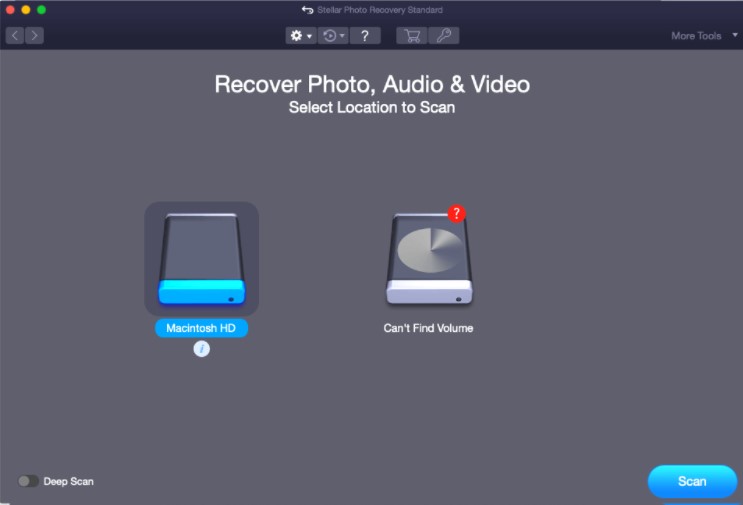
- さまざまなファイルを取得できます
- 様々なデバイスに対応しています。
- データを復元する前に、データを確認してください。
- ファイルが復元されると、新しい名前が付けられます。
ダウンロード: Mac用のステラ写真の回復
また読む- Stellar Windows Data Recovery Tool - レビュー、長所と短所
2. Mac用Recoveritデータ復旧
Mac の場合、Recoverit は商用のデータ復旧ツールです。 失われたデータを簡単に取得できるようにする 3 段階の回復手法があります。
2003 年以来、このソフトウェアはユーザーが削除されたデータを回復するのを支援してきました。 その間、何百万人ものユーザーが数百万の範囲のデータ損失シナリオを抱えています。 このプログラムは、意図しないフォーマットされたドライブからデータを回復し、ファイルをごみ箱から回復し、ウイルス攻撃によるデータ損失を回復できます。 外部ディスク、SSD、メモリ カードなど、さまざまなデバイスからデータを復元できます。 すべての標準ビデオ、画像、オーディオ、およびドキュメント形式を含む、何百ものファイルの種類がサポートされています。
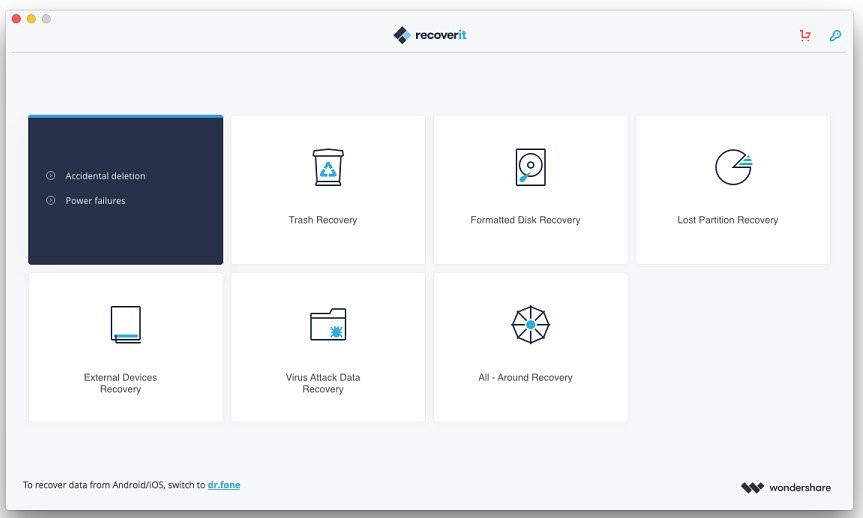
- ファイルを復元する前に、ファイルをプレビューできます。
- ほぼすべての種類のディスク ベースのストレージ デバイスがサポートされています。
- リカバリは簡単な手順です。
- 無料試用版は機能が制限されています..
ダウンロード : Mac 用 Recoverit データ リカバリ
必読-データ復旧のための最高のWondershare Recoveritの代替品
3. Mac用EaseUSデータ復旧ウィザード
EaseUS は、そのパーティション マネージャーである EaseUS Partition Master で最もよく知られているソフトウェア ビジネスですが、そのデータ回復ユーティリティである EaseUS Data Recovery Wizard for Mac も言及する価値があります。
EaseUS Data Recovery for Mac は、最大 2 GB の失われたフォーマット済みデータを無料で復元できる最先端のデータ復元ツールです。 Time Machine バックアップ ボリュームから画像、ビデオ、音楽、ドキュメント、電子メールを復元し、macOS 10.14、10.13、10.12、OS X 10.11、10.10、10.9、10.8、10.7、および 10.6 を含む macOS の現在のすべてのバージョンと互換性があります。 EaseUS Data Recovery Wizard for Mac を使用すると、データの復元は 3 ステップの手順で実行できます。また、このツールを使用すると、macOS が起動できない場合にデータを復元するためのブータブル ディスクを生成することもできます。
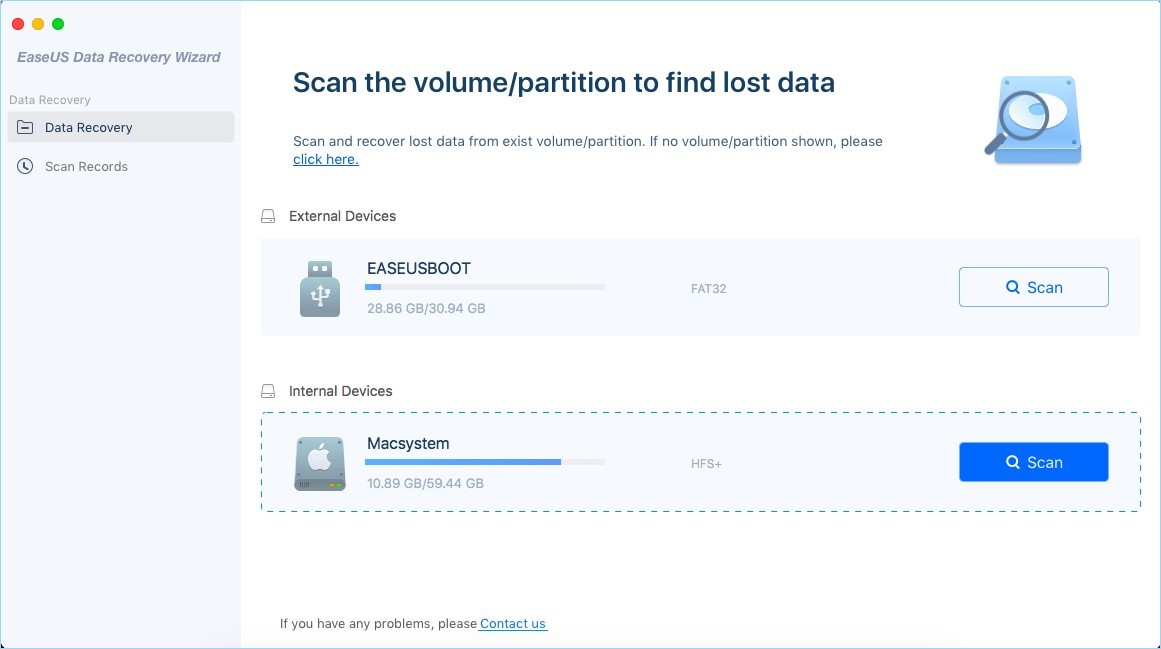
- 最大 2 GB のデータを無料で復元できます。
- Time Machine バックアップ ドライブがサポートされています。
- 使い方は簡単
- 他の多くの機能はありません。
ダウンロード: EaseUS Data Recovery Wizard for Mac
4. R-Studio for Mac
R-Studio for Mac は Mac 用の強力なデータ リカバリ ソフトウェアであり、最も深刻な損傷を受けたファイル システムやなじみのないファイル システムでも処理できます。
R-Studio for Mac は、APFS/HFS+/HFS (Macintosh)、FAT/NTFS/ReFS (Windows)、UFS1/UFS2 (FreeBSD/OpenBSD/NetBSD/Solaris)、および Ext2/Ext3/Ext4 FS (Linux) からデータを取得できます。最も深刻なファイルの損傷にも簡単に対処できます。 R-Studio for Mac には洗練された 16 進エディタが含まれており、高価なデータ リカバリ プログラムの価値を高めます。 会社全体のデータ侵害からデータを回復しなければならないネットワーク管理者の場合、R-Studio for Mac がローカル ネットワーク経由でそれを実行できると聞いてうれしく思います。
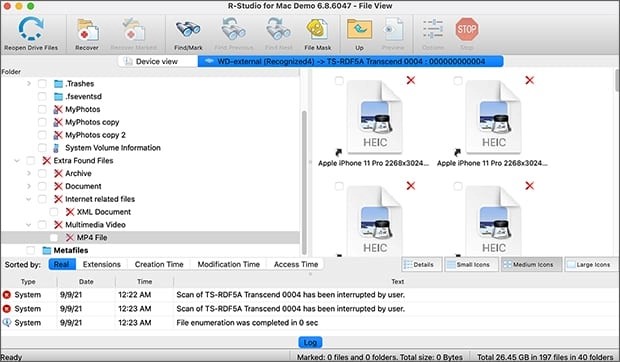
- パンチの効いたデータ復旧テクニック
- プロ仕様のデータ復旧ツールがパッケージに含まれています。
- ネットワークベースのリカバリ
- 高い
ダウンロード: R-Studio for Mac
5. Mac用データレスキュー6
Data Rescue 6 for Mac は、Mac で利用できる最高の Mac データ リカバリ ソフトウェアに関して言えば、もう 1 つの高評価のリカバリ ユーティリティです。 通常のユーザーを念頭に置いて設計されています。
Data Rescue は Mac 用 Disk Drill と同様に、クイックスキャンとディープスキャンの 2 つの回復方法を使用して Mac ハードディスクからデータを回復できます。 また、すべての機能を一目で確認できるシンプルなグラフィカル ユーザー インターフェイスも含まれています。
ハードディスクが物理的な問題を抱えているように見える場合、Data Rescue 6 for Mac はそのクローンを作成できます。 内蔵または外付けハードディスクの代わりに、データをスキャンするソースを選択できます。
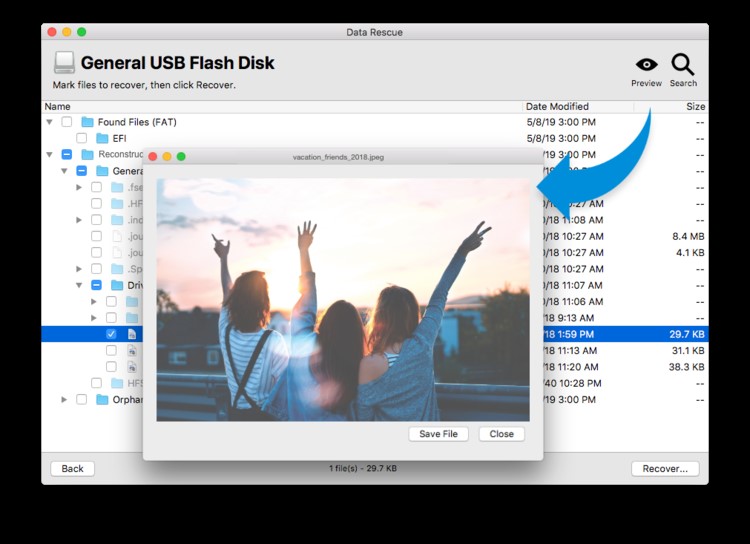
P
- タイムマシンとの互換性
- ハードドライブのクローンを作成する
- スキャンするソースの選択
- 無料版の機能は制限されています。
ダウンロード: Data Rescue 6 for Mac
また読む- Mac用の最高のデータ復旧ソフトウェア
6.Mac用DiskWarrior
DiskWarrior for Mac は、世界で最も洗練されたデータ リカバリおよび復元ソフトウェアであると自負しています。 それについてはわかりませんが、まともな結果が得られ、非常に多くの Mac ユーザーが経験したひどい「ディスクの初期化」の問題を解決するのに便利です。
損傷したハードディスクを復元し、復元可能なすべてのデータとフォルダを見つけることに関しては、DiskWarrior for Mac は他の追随を許しません。 Mac がハードディスクにアクセスできない場合、Mac で DiskWarrior を使用してハード ディスクを再構築するには、[再構築] ボタンをクリックするだけで済みます。 DiskWarrior for Mac は、既存の問題を修復するのに役立つだけでなく、SMART テクノロジを活用してディスク障害を回避するのにも役立ちます。
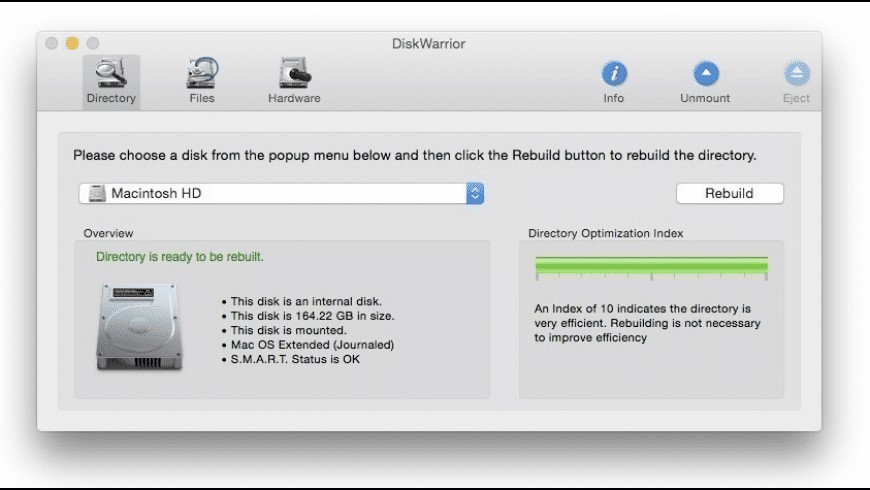
- 高度な修復機能
- SMARTなテクノロジー
- 使い方は簡単
- 高価で、利用可能な無料試用版はありません
ダウンロード: Mac 用 DiskWarrior
7. UFS エクスプローラー プロフェッショナル リカバリー
UFS Explorer Professional Recovery for Mac はデータの回復を支援します。この選択は、価格に反映されているため、企業や企業に最適です。 市場で最も魅力的な Mac データ復旧ソフトウェアとは言えませんが、仕事をやり遂げ、無限の数のユーザーをサポートしています。

UFS Explorer Professional Recovery は、データ損失の困難なシナリオに対処するために開発された高性能ソフトウェアであるため、データの回復が簡単になります。 また、スクリプト ハンドラが統合された RAID ツールも含まれています。 ほとんどの企業は、データを保護し、プロセスの機能を維持するために、何らかの形式の RAID システムを導入しているため、これは素晴らしい機能です。
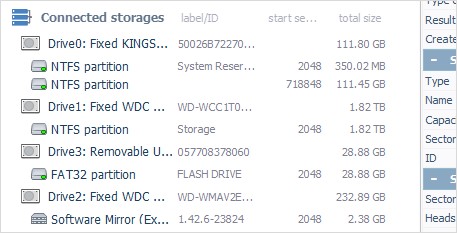
- ストレージの読み取り機能が改善されました。
- RAID リカバリがサポートされています。
- 組み込みのディスク復号化方法
- 個人で使うには割高ですが、大規模なビジネスには最適です。
ダウンロード: UFS エクスプローラー プロフェッショナル リカバリー
8. DM ディスク エディターとデータ復旧ソフトウェア
DMDE は、ハード ドライブからデータを検索、変更、および回復できる、洗練された Mac データ回復プログラムです。
DMDE には、ディスク エディターと基本的なパーティション マネージャーが含まれており、データ損失の原因となった可能性のあるパーティションの削除を取り消すことができます。 また、ファイルの回復も含まれています。これは機能的ですが、リストにある他の選択肢ほどユーザーフレンドリーではありません.
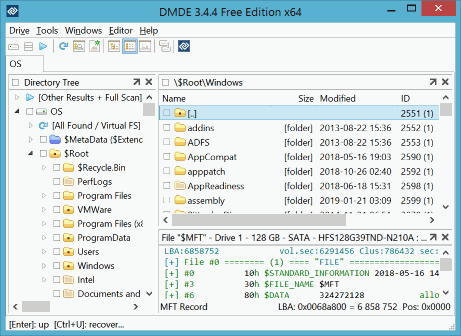
- 多数のファイル タイプがサポートされています。
- いくつかの便利なフリーウェア機能が付属しています。
- RAIDアセンブラ
- 他のものと同じように使用するのは簡単ではありません。
ダウンロード: DM Disk Editor およびデータ復旧ソフトウェア
9.Mac用TestDisk
Mac マシン用の完全に無料のデータ復元アプリケーションを探しているなら、Mac 用の TestDisk は優れています。 TestDisk for Mac には、完全な初心者が怖がらずに使用できる適切に設計されたユーザー インターフェイスが欠けています。 これは、グラフィカル ユーザー インターフェイスがまったくないためです。 ただし、強力なデータ回復アルゴリズムが付属しており、実際に目にするすべてのファイル システムをサポートしています。 コマンドライン インターフェイスに惑わされないでください。
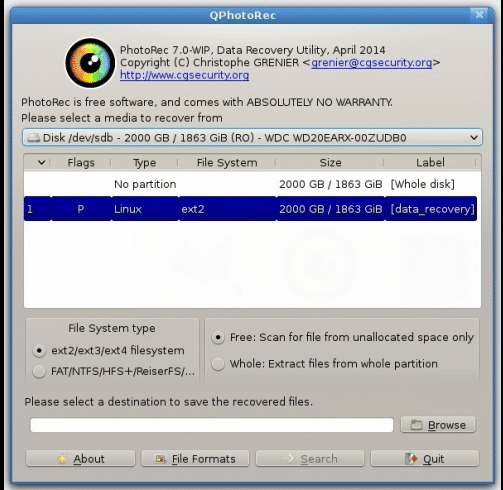
- より高度なデータ復旧ソリューション。
- 多くのファイル システムがサポートされています。
- 優れたデータ復旧結果
- コマンド行インターフェースの使用
ダウンロード: Mac用TestDisk
10.Mac用Disk Drill
私たちのリストにある他のソフトウェアで Mac 用 Disk Drill ほど使いやすいものはありません。これは、Mac 用 Disk Drill の優れた結果を考えると大きな賛辞です。 300 以上のファイル タイプをサポートするだけでなく、iPhone や Android スマートフォンを含むすべての主要デバイスをスキャンします。 Disk Drill の最も便利な機能のいくつかを見てみましょう。
Mac用Disk Drillには、ディスクヘルス、重複ファインダー、Macクリーンアップ、リカバリードライブ、データバックアップ、データ保護など、いくつかの無料のディスクユーティリティが付属しています。これらはすべて、データを整理して安全に保つのに役立つように設計されているため、それらを失う可能性があります。
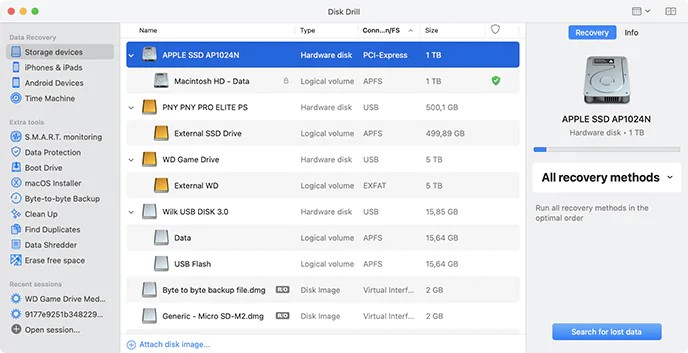
- 回復の評価は無料です。
- 追加の無料ディスク ツールが含まれています。
- データを回復する方法は 2 つあります。
- 無料で利用できるのはファイルのプレビューのみです。
ダウンロード: Mac用Disk Drill
関連する製品を選択するのに役立つように、リストされているすべてのソフトウェアの制限とその価格のリストを次に示します。
| S.No | 名前 | フルバージョンの費用 | 制限事項 |
| 1 | Mac用の星の写真の回復 | $99.99/年 | 無料のデータ復旧はありません |
| 2 | Mac用のRecoveritデータ復旧 | $99.99/年 | 無料版は機能制限あり |
| 3 | Mac用EaseUSデータ復旧ウィザード | $119.95/年 | 他の多くの機能はありません |
| 4 | R-Studio for Mac | $79.99 | 利用可能な無料トライアルはありません |
| 5 | Mac用データレスキュー6 | $99 | 無料版は機能制限あり |
| 6 | Mac用ディスクウォリアー | $119.95 | 使用するには、購入する必要があります |
| 7 | UFS エクスプローラー プロフェッショナル リカバリー | $699.95 | ユーザーインターフェースが古い |
| 8 | DM Disk Editor およびデータ復旧ソフトウェア | $48 | ファイルマネージャーに似たユーザーインターフェース |
| 9 | Mac用テストディスク | フリーウェア | グラフィカル ユーザー インターフェイスはありません |
| 10 | Mac用Disk Drill | $89 | 無料版の機能は制限されています |
結論:-
ベスト プラクティスに従ってラップトップを頻繁にバックアップしたとしても、さまざまな理由で失われた情報や不足している情報を回復する必要がある場合があります。
コンピュータのハード ディスクが物理的または論理的に損傷を受けると、ファイルが失われる可能性があります。 オペレーティング システムまたはソフトウェア アプリケーションをアップグレードすると、ファイルが誤って失われたり破壊されたりする可能性があります。 ゴミ箱やごみ箱を空にした直後に必要なファイルを忘れるなど、人為的なミスは常に起こりえます。
理由が何であれ、Mac のデータを紛失または消去した場合は、ファイル回復ソフトウェアを利用する必要があります。 重要なのは、落ち着いて、データの回復を試みるディスクの使用をすぐに中止することです。 ドライブまたはパーティションを使い続けると、ファイルが上書きされ、復元できなくなります。 代わりに、使用を中止し、別のディスクまたはパーティションにデータ回復ソフトウェアをダウンロードしてインストールしてください。
何か問題が発生した場合でも、Mac のハード ドライブからデータを復旧できるはずです。 これで、データの復元を支援する上記のいずれかを選択する 10 のソフトウェアが用意されました。
Mac 用の無料のリカバリ プログラムはありますか?
はい、Mac 用のさまざまな無料リカバリ プログラムがオンラインで提供されています。 ただし、それらにはすべていくつかの制限があるため、ツールの有料バージョンを使用することをお勧めします.
完全に削除された写真を復元するにはどうすればよいですか?
完全に削除された写真は、さまざまな有料および無料のツールで復元できます。 無料ツールにはいくつかの制限がありますが、有料ツールは失われたデータの回復に役立ちます。
Mac に最適な写真復元プログラムとは?
インターネット上にはさまざまなツールがあり、ユーザーはニーズと予算に基づいてそれらのいずれかを選択できます。 ただし、私たちの意見では、Stellar Photos Recovery for Mac は、失われた写真を取り戻すための最良の方法です。
